29
results
for docker-compose
-
Schwierigkeitsgrad: Es kann etwas länger dauern
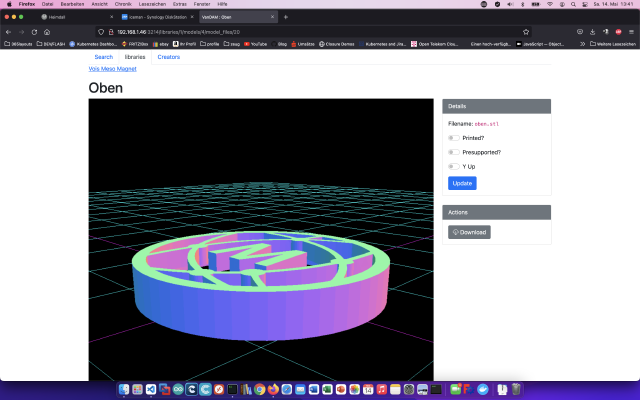 VanDAM ist ein Digital Asset Manager (DAM), der speziell für 3D-Druckdateien entwickelt wurde. Damit lassen ich STL- und OBJ - Dateien bequem anzeigen. Schritt 1: Synology vorbereiten Als erstes muss der SSH-Login auf der Diskstation aktiviert werden. Dazu geht man in die „Systemsteuerung“ > „Terminal & SNMP“ und aktiviert dort die „SSH-Dienst aktivieren“-Einstellung. Danach kann man sich via „SSH„, den angegebenen Port und den Administrator-Password anmelden (Windows-Nutzer nehmen Putty oder WinSCP).
VanDAM ist ein Digital Asset Manager (DAM), der speziell für 3D-Druckdateien entwickelt wurde. Damit lassen ich STL- und OBJ - Dateien bequem anzeigen. Schritt 1: Synology vorbereiten Als erstes muss der SSH-Login auf der Diskstation aktiviert werden. Dazu geht man in die „Systemsteuerung“ > „Terminal & SNMP“ und aktiviert dort die „SSH-Dienst aktivieren“-Einstellung. Danach kann man sich via „SSH„, den angegebenen Port und den Administrator-Password anmelden (Windows-Nutzer nehmen Putty oder WinSCP). -
Schwierigkeitsgrad: Es kann etwas länger dauern
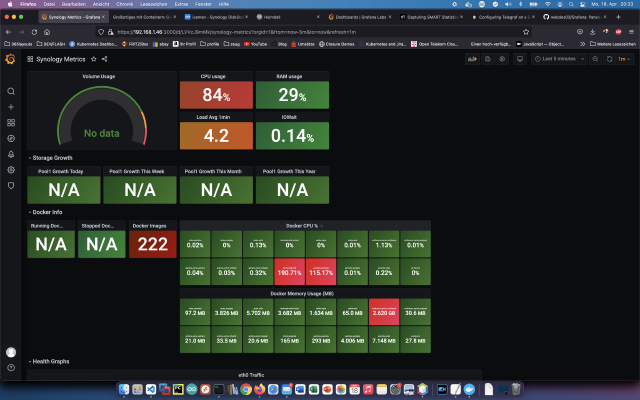 Grafana ist eine plattformübergreifende Open-Source-Anwendung zur grafischen Darstellung von Daten aus verschiedenen Datenquellen wie z. B. InfluxDB, MySQL, PostgreSQL oder Prometheus. Heute zeige ich, wie man einen Grafana-Dienst auf der Synology-Diskstation installiert. Schritt 1: Synology vorbereiten Als erstes muss der SSH-Login auf der Diskstation aktiviert werden. Dazu geht man in die „Systemsteuerung“ > „Terminal & SNMP“ und aktiviert dort die „SSH-Dienst aktivieren“-Einstellung. Danach kann man sich via „SSH„, den angegebenen Port und den Administrator-Password anmelden (Windows-Nutzer nehmen Putty oder WinSCP).
Grafana ist eine plattformübergreifende Open-Source-Anwendung zur grafischen Darstellung von Daten aus verschiedenen Datenquellen wie z. B. InfluxDB, MySQL, PostgreSQL oder Prometheus. Heute zeige ich, wie man einen Grafana-Dienst auf der Synology-Diskstation installiert. Schritt 1: Synology vorbereiten Als erstes muss der SSH-Login auf der Diskstation aktiviert werden. Dazu geht man in die „Systemsteuerung“ > „Terminal & SNMP“ und aktiviert dort die „SSH-Dienst aktivieren“-Einstellung. Danach kann man sich via „SSH„, den angegebenen Port und den Administrator-Password anmelden (Windows-Nutzer nehmen Putty oder WinSCP). -
Schwierigkeitsgrad: Richtig anspruchsvoll
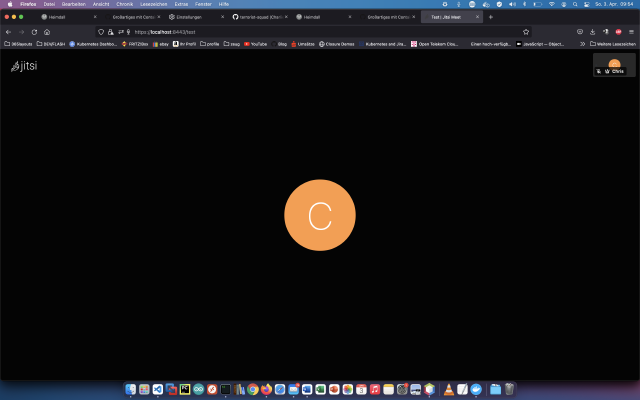 Mit Jitsi können Sie eine sichere Videokonferenzlösungen erstellen und einsetzen können. Heute zeige ich, wie man einen Jitsi-Dienst auf einen Server installiert, Referenz: https://jitsi.github.io/handbook/docs/devops-guide/devops-guide-docker/ . Schritt 1: “jitsi”-Ordner erstellen Ich erstelle ein neues Verzeichnis namens „jitsi“ für die Installattion an. x – + Terminal $ mkdir jitsi/ $ wget https://github.com/jitsi/docker-jitsi-meet/archive/refs/tags/stable-7001.zip $ unzip stable-7001.zip -d jitsi/ $ rm stable-7001.zip $ cd /docker/jitsi/docker-jitsi-meet-stable-7001 Schritt 2: Konfiguration Nun kopiere ich die Standard-Konfiguration und passe diese an.
Mit Jitsi können Sie eine sichere Videokonferenzlösungen erstellen und einsetzen können. Heute zeige ich, wie man einen Jitsi-Dienst auf einen Server installiert, Referenz: https://jitsi.github.io/handbook/docs/devops-guide/devops-guide-docker/ . Schritt 1: “jitsi”-Ordner erstellen Ich erstelle ein neues Verzeichnis namens „jitsi“ für die Installattion an. x – + Terminal $ mkdir jitsi/ $ wget https://github.com/jitsi/docker-jitsi-meet/archive/refs/tags/stable-7001.zip $ unzip stable-7001.zip -d jitsi/ $ rm stable-7001.zip $ cd /docker/jitsi/docker-jitsi-meet-stable-7001 Schritt 2: Konfiguration Nun kopiere ich die Standard-Konfiguration und passe diese an. -
Schwierigkeitsgrad: Es kann etwas länger dauern
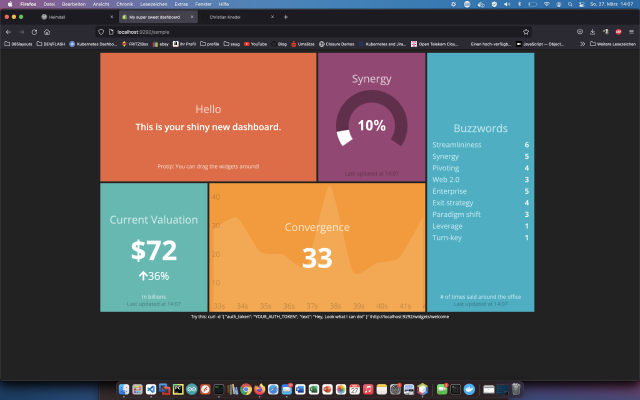 Gerade in der Coronazeit, beim dezentralen Arbeiten sind aktuelle Informationen an allen Orten heiß gefragt. Ich selbst habe schon unzählige Informations-Systeme aufgestellt und möchte hier einmal eine tolle Software namens Smashing vorstellen. Referent: https://smashing.github.io/ Das Smashing-Projekt wurde ursprünglich unter dem Namen Dashing von der Firma Shopify für die Darstellung von Geschäftszahlen entwickelt. Aber man kann natürlich nicht nur Geschäftszahlen darstellen. Entwickler aus der ganzen Welt haben Smashing - Kacheln sogenannte Widgets für Gitlab, Jenkins, Bamboo, Jira usw.diskstation Docker docker-compose docker-for-desktop dashboard Created
Gerade in der Coronazeit, beim dezentralen Arbeiten sind aktuelle Informationen an allen Orten heiß gefragt. Ich selbst habe schon unzählige Informations-Systeme aufgestellt und möchte hier einmal eine tolle Software namens Smashing vorstellen. Referent: https://smashing.github.io/ Das Smashing-Projekt wurde ursprünglich unter dem Namen Dashing von der Firma Shopify für die Darstellung von Geschäftszahlen entwickelt. Aber man kann natürlich nicht nur Geschäftszahlen darstellen. Entwickler aus der ganzen Welt haben Smashing - Kacheln sogenannte Widgets für Gitlab, Jenkins, Bamboo, Jira usw.diskstation Docker docker-compose docker-for-desktop dashboard CreatedMon, 21 Mar 2022 00:00:00 +0000 -
Schwierigkeitsgrad: Für jeden machbar
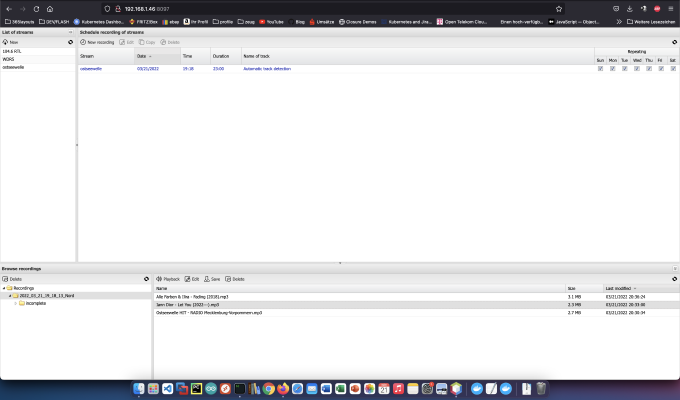 Streamripper ist ein Werkzeug für die Kommandozeile, mit dem man MP3- oder OGG/Vorbis-Streams aufnehmen und direkt auf der Festplatte speichern kann. Die Lieder werden automatisch nach dem Interpreten benannt und einzeln abgespeichert, als Format dient das ursprünglich gesendete (faktisch entstehen also Dateien mit der Endung .mp3 oder .ogg). Ich habe ein tolles radiorecorder-Interface gefunden und ein Docker-Image daraus gebaut, siehe: https://github.com/terrorist-squad/mightyMixxxTapper/ Option für Profis Als erfahrener Synology-Nutzer kann man sich natürlich gleich mit SSH einloggen und das ganze Setup via Docker-Compose-Datei installieren.
Streamripper ist ein Werkzeug für die Kommandozeile, mit dem man MP3- oder OGG/Vorbis-Streams aufnehmen und direkt auf der Festplatte speichern kann. Die Lieder werden automatisch nach dem Interpreten benannt und einzeln abgespeichert, als Format dient das ursprünglich gesendete (faktisch entstehen also Dateien mit der Endung .mp3 oder .ogg). Ich habe ein tolles radiorecorder-Interface gefunden und ein Docker-Image daraus gebaut, siehe: https://github.com/terrorist-squad/mightyMixxxTapper/ Option für Profis Als erfahrener Synology-Nutzer kann man sich natürlich gleich mit SSH einloggen und das ganze Setup via Docker-Compose-Datei installieren. -
Schwierigkeitsgrad: Es kann etwas länger dauern
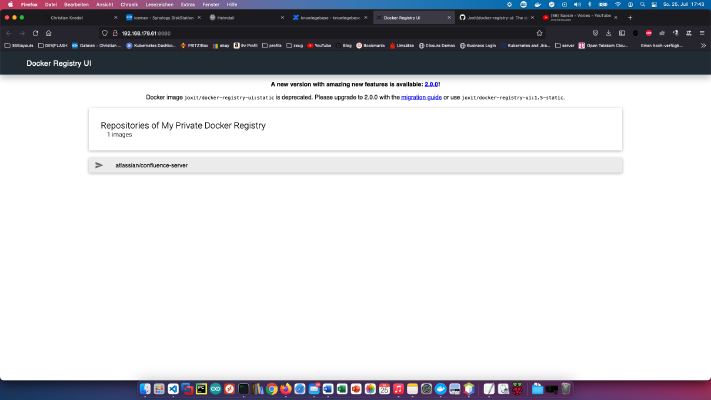 Erfahren Sie, wie Sie Ihre Docker-Images Netzwerkweit über eine eigene Registry verfügbar machen. Installation Ich erstelle ein neues Verzeichnis namens „docker-registry“ auf meinem Server: x – + Terminal $ mkdir docker-registry Danach gehe ich in das docker-registry–Verzeichnis (“cd docker-registry”) und erstelle dort neue Datei namens „registry.yml“ mit folgendem Inhalt: version: '3' services: registry: restart: always image: registry:2 ports: - "5000:5000" environment: REGISTRY_STORAGE_FILESYSTEM_ROOTDIRECTORY: /data volumes: - .
Erfahren Sie, wie Sie Ihre Docker-Images Netzwerkweit über eine eigene Registry verfügbar machen. Installation Ich erstelle ein neues Verzeichnis namens „docker-registry“ auf meinem Server: x – + Terminal $ mkdir docker-registry Danach gehe ich in das docker-registry–Verzeichnis (“cd docker-registry”) und erstelle dort neue Datei namens „registry.yml“ mit folgendem Inhalt: version: '3' services: registry: restart: always image: registry:2 ports: - "5000:5000" environment: REGISTRY_STORAGE_FILESYSTEM_ROOTDIRECTORY: /data volumes: - . -
Schwierigkeitsgrad: Für jeden machbar
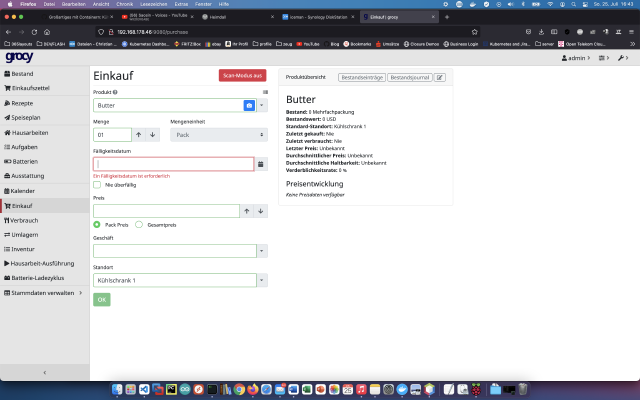 Mit Grocy kann man einen ganzen Haushalt, Restaurant, Cafe, Bistro oder Lebensmittelmarkt managen. Man kann Kühlschränke, Speisepläne, Aufgabe, Einkaufslisten und die Mindesthaltbarkeit von Lebensmittel verwalten. Heute zeige ich, wie man einen Grocy-Dienst auf der Synology-Diskstation installiert. Option für Profis Als erfahrener Synology-Nutzer kann man sich natürlich gleich mit SSH einloggen und das ganze Setup via Docker-Compose-Datei installieren.
Mit Grocy kann man einen ganzen Haushalt, Restaurant, Cafe, Bistro oder Lebensmittelmarkt managen. Man kann Kühlschränke, Speisepläne, Aufgabe, Einkaufslisten und die Mindesthaltbarkeit von Lebensmittel verwalten. Heute zeige ich, wie man einen Grocy-Dienst auf der Synology-Diskstation installiert. Option für Profis Als erfahrener Synology-Nutzer kann man sich natürlich gleich mit SSH einloggen und das ganze Setup via Docker-Compose-Datei installieren. -
Schwierigkeitsgrad: Nicht zu leicht und nicht zu schwer
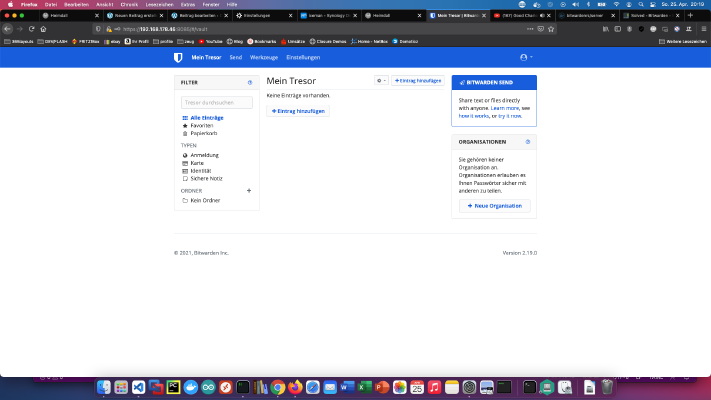 Bitwarden ist ein kostenloser Open-Source-Dienst zur Kennwortverwaltung, der vertrauliche Informationen wie Website-Anmeldeinformationen in einem verschlüsselten Tresor speichert. Heute zeige ich, wie man einen BitwardenRS auf der Synology-Diskstation installiert. Schritt 1: BitwardenRS-Ordner vorbereiten Ich erstelle ein neues Verzeichnis namens „bitwarden“ im Docker-Verzeichnis. Schritt 2: BitwardenRS installieren Ich klicke im Synology-Docker-Fenster auf den Reiter „Registrierung“ und suche nach „bitwarden“. Ich wähle das Docker-Image „bitwardenrs/server“ aus und klicke anschließend auf den Tag „latest“.
Bitwarden ist ein kostenloser Open-Source-Dienst zur Kennwortverwaltung, der vertrauliche Informationen wie Website-Anmeldeinformationen in einem verschlüsselten Tresor speichert. Heute zeige ich, wie man einen BitwardenRS auf der Synology-Diskstation installiert. Schritt 1: BitwardenRS-Ordner vorbereiten Ich erstelle ein neues Verzeichnis namens „bitwarden“ im Docker-Verzeichnis. Schritt 2: BitwardenRS installieren Ich klicke im Synology-Docker-Fenster auf den Reiter „Registrierung“ und suche nach „bitwarden“. Ich wähle das Docker-Image „bitwardenrs/server“ aus und klicke anschließend auf den Tag „latest“. -
Schwierigkeitsgrad: Es kann etwas länger dauern
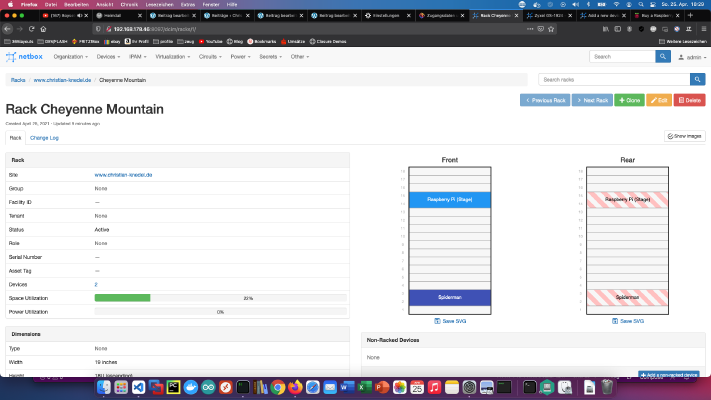 NetBox ist eine kostenlose Software, die für das Management von Computernetzwerken verwendet wird. Heute zeige ich, wie man einen Netbox-Dienst auf der Synology-Diskstation installiert. Schritt 1: Synology vorbereiten Als erstes muss der SSH-Login auf der Diskstation aktiviert werden. Dazu geht man in die „Systemsteuerung“ > „Terminal & SNMP“ und aktiviert dort die „SSH-Dienst aktivieren“-Einstellung. Danach kann man sich via „SSH„, den angegebenen Port und den Administrator-Password anmelden (Windows-Nutzer nehmen Putty oder WinSCP).
NetBox ist eine kostenlose Software, die für das Management von Computernetzwerken verwendet wird. Heute zeige ich, wie man einen Netbox-Dienst auf der Synology-Diskstation installiert. Schritt 1: Synology vorbereiten Als erstes muss der SSH-Login auf der Diskstation aktiviert werden. Dazu geht man in die „Systemsteuerung“ > „Terminal & SNMP“ und aktiviert dort die „SSH-Dienst aktivieren“-Einstellung. Danach kann man sich via „SSH„, den angegebenen Port und den Administrator-Password anmelden (Windows-Nutzer nehmen Putty oder WinSCP). -
Schwierigkeitsgrad: Es kann etwas länger dauern
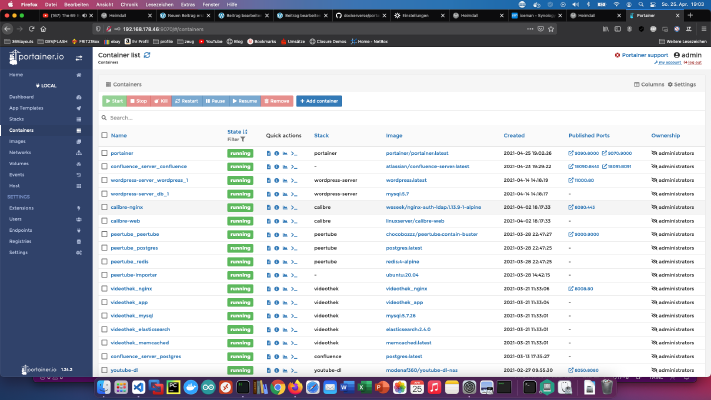 Schritt 1: Synology vorbereiten Als erstes muss der SSH-Login auf der Diskstation aktiviert werden. Dazu geht man in die „Systemsteuerung“ > „Terminal & SNMP“ und aktiviert dort die „SSH-Dienst aktivieren“-Einstellung. Danach kann man sich via „SSH„, den angegebenen Port und den Administrator-Password anmelden (Windows-Nutzer nehmen Putty oder WinSCP). Ich logge mich via Terminal, winSCP oder Putty ein und lasse diese Konsole für später offen.
Schritt 1: Synology vorbereiten Als erstes muss der SSH-Login auf der Diskstation aktiviert werden. Dazu geht man in die „Systemsteuerung“ > „Terminal & SNMP“ und aktiviert dort die „SSH-Dienst aktivieren“-Einstellung. Danach kann man sich via „SSH„, den angegebenen Port und den Administrator-Password anmelden (Windows-Nutzer nehmen Putty oder WinSCP). Ich logge mich via Terminal, winSCP oder Putty ein und lasse diese Konsole für später offen.